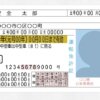Androidスマホとパソコンをケーブルで繋いでスマホ画面をパソコンにミラーリングできれば簡単で便利ですね。
ミラーリングに利用できるケーブルには、「HDMIケーブル」と「USBケーブル」がありますが、今回は、HDMIケーブルを使ってミラーリングする方法をご紹介します。
ただ、HDMIケーブを使ってミラーリングできるAndroidスマホの機種は、非常に限定されていますので、この方法はあまりおすすめできる方法でないと考えます。
目 次
Ⅰ.HDMIケーブルを使ってスマホをPCにミラーリングする方法
1.HDMIケーブルを使ったスマホのミラーリング方法とは
Androidスマホをパソコンにミラーリングする方法には、スマホとパソコンを無線で繋ぐ方法と有線で繋ぐ方法があります。
有線で繋ぐ方法には、「HDMIケーブル」を用いる方法と「USBケーブル」を用いる方法があります。
この記事では、HDMIケーブルを用いてミラーリングする方法をご紹介します。
なお、後ほどご説明しますが、HDMIケーブルを使ってミラーリングするためには、Androidスマホに「オルタネートモード機能」が備わっている必要があります。
しかし、残念ながら、Androidスマホでこの機能を備えている機種は非常に限定されています。
このため、Androidのスマホ機種を変えたりするとミラーリングが出来なくなる可能性があるため、HDMIケーブルを使う方法は、あまりおすすめできる方法でないと考えます。
従って、以下のスマホ機種に該当しない場合は、無線によるミラーリング方法をおすすめします。
| 無線によるミラーリング方法 |
2.HDMIケーブルでミラーリングできるスマホ機種
HDMIケーブルで繋いでミラーリングする方法は、Wi-Fiなどのネット環境がなくてもミラーリングできるので場所に限定されないという大きなメリットがあります。
しかし、この方法でミラーリングするためには、Androidスマホ本体に「DisplayPort Alternate Mode(オルタネートモード)」機能(スマホから直接パソコンに信号を送る機能)が備わっていることが必要です。
実際のところ、Androidスマホには、この「オルタネートモード機能」が備わった機種は、極僅かに限定されています。
従って、この方法でミラーリング使用と考える場合は、まず、下記に該当する機種であることをご確認願います。
◎オルタネートモード機能搭載のAndroidスマホ機種一覧
メーカー別に、オルタネートモード機能に対応した機種は以下の様になります。(洩れがあるかも知れませんが、取説などで確認ください)
従って、お使いのAndroidスマホがこの中に記載されていない場合は、残念ながら、HDMIケーブルでのミラーリングは難しいので、無線による方法を選ばれることをおすすめします。
| メーカー | 機種 |
| Pixelシリーズには対応している機種はなし。 | |
| SONY | Xperiaシリーズで対応している機種は、Xperia 1、Xperia 5、Xperia 1 Ⅱ、Xperia 5 Ⅱの4機種のみ。 |
| シャープ | AQUOSシリーズで対応している機種はAQOUS R5G、AQUOS zero5G basicの2機種のみ。 |
| 富士通 | arrowsシリーズで対応している機種はarrows 5G:F-51Aの1機種のみ。 |
| 京セラ | 対応している機種はありません。 |
| サムソン | Galaxyシリーズで対応している機種はGalaxy S8、Galaxy S9、Galaxy S10、Galaxy S20 5G、Galaxy Note8、Galaxy Note9などの11機種。 |
| ファーウェイ | 全7種類。メーカーの取説でご確認ください |
| ZTE | 全2種類。メーカーの取説でご確認ください |
| その他 | 各メーカーの取説でご確認ください |
3.HDMIケーブルを使ってミラーリングする手順
HDMIケーブルをAndroidスマホに接続するためには、「変換アダプタ(コネクタの形状や規格が異なる機器を接続するための装置)」が必要となります。
変換アダプタによって、スマホのUSB Type-C端子(平らで楕円形の形をしたコネクタ)とHDMIケーブルを繋ぎ、パソコンのHDMI入力端子に繋がればスマホ映像が出力できます。
なお、変換アダプターは、「USB Type-C - HDMI 変換ケーブル」や「Type-C変換アダプター HDMI」といった商品名で販売されています。
|
リンク
|
|
リンク
|
〈HDMIケーブル接続手順〉
①Androidスマホ(オルタネートモード対応機種)に「USB Type-C - HDMI 変換ケーブル」を接続する。
|
リンク
|
|
リンク
|
②変換アダプタのHDMI入力端子にHDMIケーブルを接続する。
③HDMIケーブルをパソコンのHDMI入力端子に接続する。
以上で、自動的にスマホ画面がパソコンに映し出されます(切り替わる)。
音声も基本的にHDMIケーブルを通して共有されます。
Ⅱ.最後に
変換アダプタを使ってスマホとパソコンをHDMIケーブルで繋げばミラーリングできますが、この方法は、Androidスマホにオルタネートモード機能が備わっている必要があります。
残念ながらこの機能を備えたスマホ機種は非常に限定されているため、あまりおすすめできません。適合しない機種では無線でのミラーリングをおすすめします。
最後までお読みいただきありがとうございました。